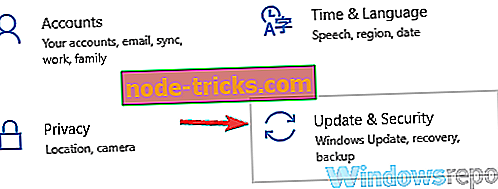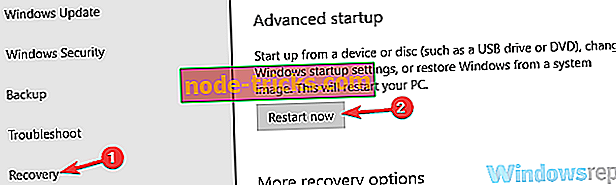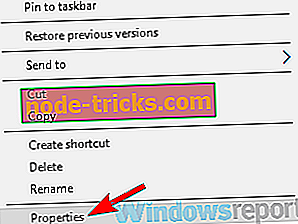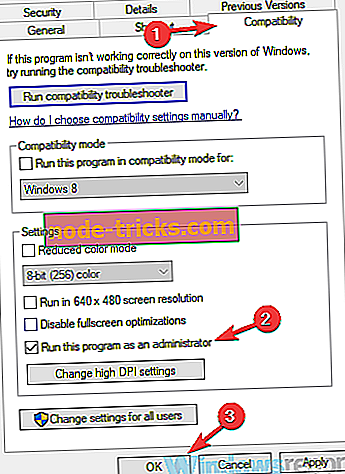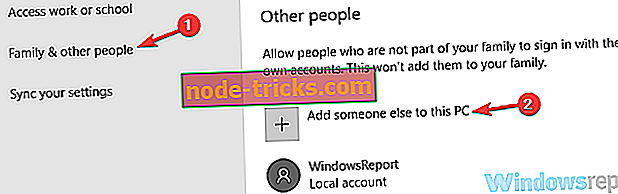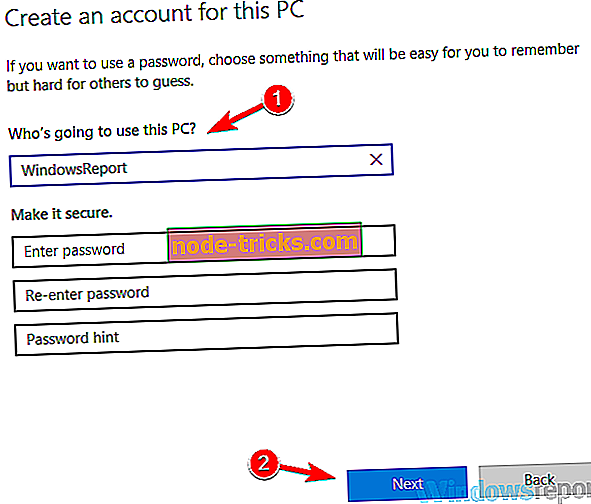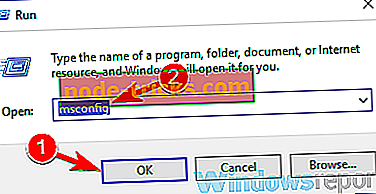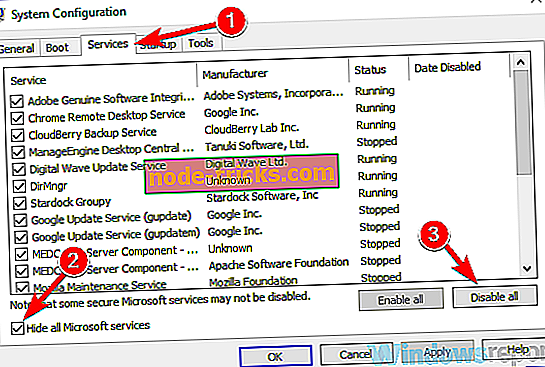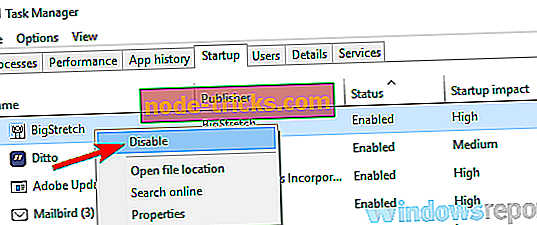Pilnas taisymas: Exe failai, ištrinantys „Windows 10“, 8.1, 7
Daugelis vartotojų pranešė, kad exe failai ištrina save savo kompiuteryje. Tai yra keista problema, ir šiandieniniame straipsnyje parodysime, kaip išspręsti šią problemą.
Yra daug problemų, susijusių su exe failais, kurie gali būti rodomi jūsų kompiuteryje, ir kalbant apie exe problemas, čia yra keletas bendrų problemų, apie kurias pranešė vartotojai:
- Exe failai automatiškai ištrinami, ištrinami, ištrinami po to, kai jie atsisiunčiami, išnyksta, trūksta, ištrinami .
- Exe failas dingsta po dvigubo paspaudimo, ištrinamas pats - kartais ši problema gali atsirasti, jei neturite administratoriaus teisių. Norėdami išspręsti problemą, paleiskite exe failą kaip administratorių ir patikrinkite, ar tai padeda.
- „Windows 10“ ištrina exe failus - kartais ši problema gali atsirasti dėl tam tikrų trikdžių. Norėdami juos ištaisyti, perjunkite į saugųjį režimą ir patikrinkite, ar problema vis dar yra.
Exe failai ištrinami patys, ką daryti?
- Patikrinkite antivirusinę
- Pabandykite naudoti saugųjį režimą
- Pabandykite paleisti programą kaip administratorius
- Sukurkite naują vartotojo paskyrą
- Naudokite kitą failų archyvą
- Įdiekite trūkstamus naujinimus
- Atlikite „Clean Boot“
- Atlikite atnaujinimą vietoje
1 sprendimas. Patikrinkite antivirusinę
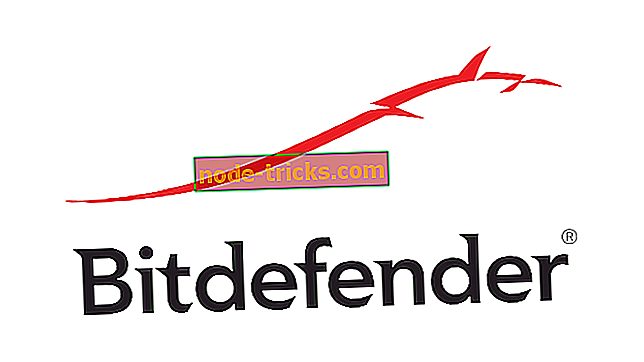
Jei susiduriate su šia problema, įsitikinkite, kad nuskaityėte kompiuterį dėl kenkėjiškų programų. Kartais kenkėjiška programa gali užkrėsti jūsų kompiuterį ir atskirai pašalinti exe failus. Norėdami įsitikinti, kad kompiuteris nėra užkrėstas, atlikite visą sistemos nuskaitymą.
Jei jūsų kompiuteris nėra užkrėstas, problema gali būti jūsų antivirusiniai nustatymai. Jei antivirusinė priemonė pašalina tam tikrą exe failą, pridėkite tą failą į išimčių sąrašą ir patikrinkite, ar tai padeda. Arba galite pabandyti išjungti tam tikras antivirusines funkcijas arba visiškai išjungti savo antivirusinę funkciją.
Jei tai neveikia, galbūt turėtumėte pašalinti trečiosios šalies antivirusinę programą. Net jei pasirinksite tai padaryti, „Windows Defender“ vis tiek bus apsaugota, todėl nereikia nerimauti dėl jūsų saugos. Vartotojai pranešė apie „Norton“ ir „Malwarebytes“ problemas, tačiau turėkite omenyje, kad kitos antivirusinės priemonės gali sukelti šią problemą.
Jei pašalinus antivirusinę problemą išspręsite problemą, galbūt turėtumėte apsvarstyti galimybę pereiti prie kito antivirusinio sprendimo. Rinkoje yra daug puikių antivirusinių įrankių, tačiau jei ieškote patikimos antivirusinės programos, kuri netrukdys jūsų sistemai, rekomenduojame pabandyti „ Bitdefender“ .
- Atsisiųsti „Bitdefender Antivirus 2019“ (35% nuolaida)
2 sprendimas. Pabandykite naudoti saugųjį režimą
Jei exe failai ištrinami, problema gali būti susijusi su jūsų nustatymais arba trečiųjų šalių programomis. Siekiant išspręsti šią problemą, patartina patekti į saugųjį režimą ir patikrinti, ar ten yra problema. Norėdami tai padaryti, atlikite šiuos veiksmus:
- Atidarykite programą „app “ naudodami „ Windows Key + I“ nuorodą .
- Atidarius programą „ Parametrai“, pereikite į skyrių „ Naujinimas ir saugumas“ .
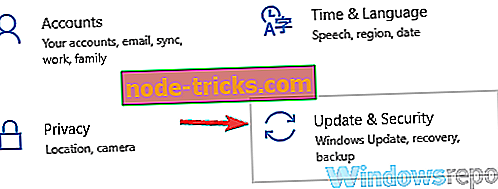
- Kairėje srityje pasirinkite Atkurti. Dešinėje srityje spustelėkite mygtuką „ Paleisti iš naujo “.
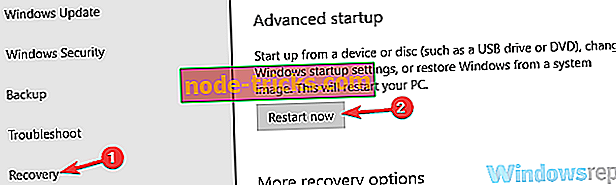
- Pasirinkite Trikčių šalinimas> Papildomos parinktys> Paleisties nustatymai. Dabar spustelėkite mygtuką Paleisti iš naujo .
- Dabar turėtumėte pamatyti parinkčių sąrašą. Pasirinkite saugaus režimo versiją, kurią norite naudoti paspausdami atitinkamą klaviatūros klavišą.
Kai įvesite saugųjį režimą, patikrinkite, ar problema vis dar yra. Jei problema nerodoma, galite pradėti ją pašalinti. Kai kurie vartotojai siūlo kopijuoti arba ištraukti failą, kai esate saugiuoju režimu, taigi taip pat galite tai padaryti.
3 sprendimas. Pabandykite paleisti programą kaip administratorių
Jei exe failai ir toliau ištrinami, problema gali būti administracinių teisių trūkumas. Keletas naudotojų pranešė, kad problemą išsprendė tiesiog naudodami exe failą kaip administratorių. Tai paprasta padaryti, ir jūs galite tai padaryti atlikdami šiuos veiksmus:
- Suraskite probleminį taikymą.
- Dešiniuoju pelės mygtuku spustelėkite exe failą ir iš meniu pasirinkite Vykdyti kaip administratorių .
Jei tai išsprendžia jūsų problemą, turite pakartoti šį procesą kiekvieną kartą, kai norite paleisti tą exe failą. Arba galite priversti programą visada paleisti su administratoriaus teisėmis. Norėdami tai padaryti, atlikite šiuos veiksmus:
- Dešiniuoju pelės mygtuku spustelėkite probleminį exe failą ir meniu pasirinkite Properties .
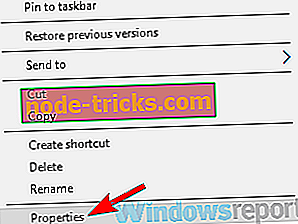
- Eikite į skirtuką „ Suderinamumas “ ir pažymėkite „ Vykdyti šią programą kaip administratoriaus parinktį“. Dabar spustelėkite „ Apply“ ir „ OK“, kad išsaugotumėte pakeitimus.
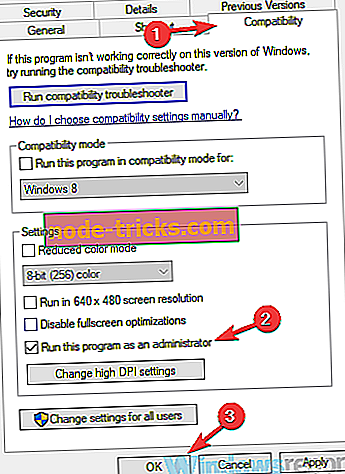
Tai atlikus, programa visada pradės nuo administratoriaus teisių ir problema turėtų būti nuolat išspręsta.
4 sprendimas. Sukurkite naują vartotojo paskyrą
Jei exe failai ir toliau ištrinami, problema gali būti jūsų vartotojo paskyra. Kartais jūsų paskyra gali būti sugadinta ir kadangi nėra lengva jį išspręsti, rekomenduojama sukurti naują vartotojo paskyrą. Tai gana paprasta padaryti, ir jūs galite tai padaryti atlikdami šiuos veiksmus:
- Atidarykite programą „ Nustatymai“ ir eikite į skyrių „ Paskyros“ .
- Kairiojoje srityje pasirinkite šeimą ir kitus žmones . Dešinėje srityje pasirinkite Pridėti kitą asmenį į šį kompiuterį .
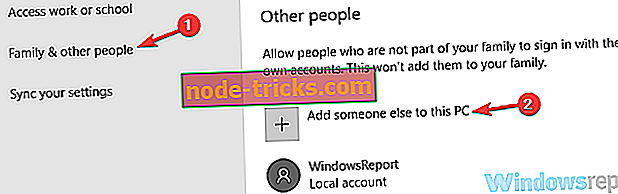
- Pasirinkite, kad neturiu šio asmens prisijungimo informacijos > Pridėti naudotoją be „Microsoft“ paskyros .
- Dabar jūs turite įvesti naujos paskyros naudotojo vardą ir spustelėkite Pirmyn.
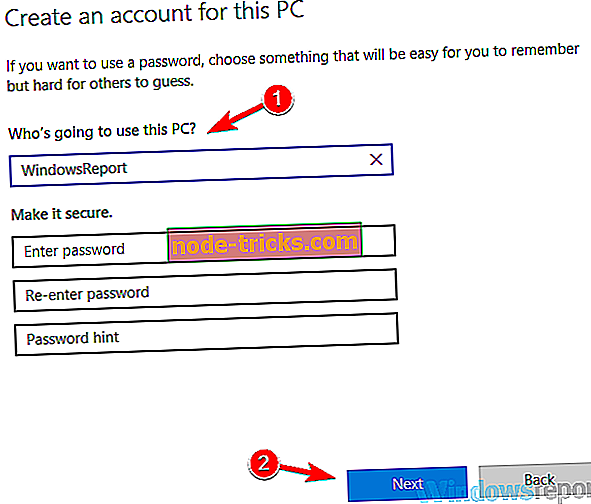
Sukūrę naują vartotojo abonementą, pereikite prie jo ir patikrinkite, ar problema išspręsta. Jei problema nėra naujojoje paskyroje, perkelkite asmeninius failus į jį ir pradėkite naudoti vietoj senosios paskyros.
5 sprendimas. Naudokite kitą failų archyvą
Kai kurie naudotojai pranešė, kad exe failai ištrinami, kai juos ištraukiate iš zip archyvo. Ši problema dažniausiai atsiranda naudojant „Windows“ integruotą archyvavimo įrankį, ir norint to išvengti, vartotojai rekomenduoja pereiti prie trečiosios šalies archyvo, pvz., „ WinRAR“ .
Perėjus prie trečiosios šalies failų archyvo, problema turėtų būti visiškai išspręsta.
6 sprendimas. Įdiekite trūkstamus naujinimus
Jei exe failai ištrinami, problema gali būti susijusi su trūkstamais atnaujinimais. Kartais gali atsirasti „Windows“ trikčių, tačiau jie paprastai nustatomi naudojant „Windows Update“. „Windows“ automatiškai atsisiunčia ir įdiegia trūkstamus naujinimus, bet jei norite, galite patikrinti, ar nėra naujinimų. Norėdami tai padaryti, atlikite šiuos veiksmus:
- Atidarykite programą „ Nustatymai“ ir eikite į skyrių „ Naujinimas ir saugumas“ .
- Dabar dešinėje srityje spustelėkite mygtuką „ Ieškoti ieškoti naujinių “.

„Windows“ patikrins, ar nėra naujinimų, ir atsisiųsti juos fone. Įdiegus naujinimus, patikrinkite, ar problema vis dar yra.
7 sprendimas - atlikite „Clean Boot“
Kartais šios problemos gali atsirasti dėl trečiųjų šalių programų. Kai kurios programos paprastai pradeda veikti automatiškai su „Windows“, todėl jos gali ištrinti exe failus. Norėdami išspręsti šią problemą, vartotojai siūlo atlikti „Clean boot“ ir išjungti visas paleidimo programas. Norėdami tai padaryti, atlikite šiuos veiksmus:
- Paspauskite Windows klavišą + R, kad atidarytumėte dialogo langą Vykdyti . Dabar įveskite msconfig ir spustelėkite OK arba paspauskite Enter .
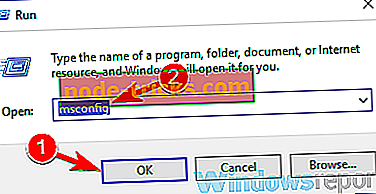
- Atsidarys sistemos konfigūravimo langas. Eikite į skirtuką Paslaugos ir pažymėkite žymės langelį Slėpti visas „Microsoft“ paslaugas . Spustelėkite mygtuką Išjungti viską, kad išjungtumėte visas turimas paslaugas.
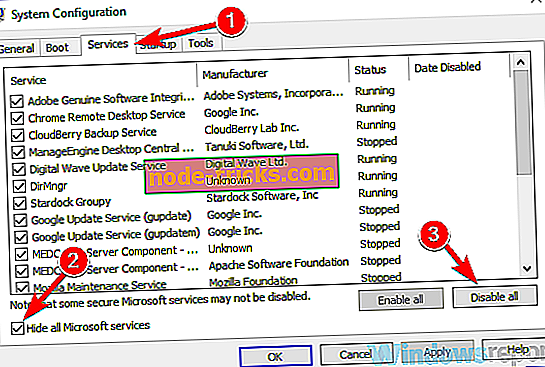
- Tai atlikę, pereikite į skirtuką „ Startup “ ir spustelėkite „ Open Task Manager“ .
- Atidarius užduočių tvarkyklę, turėtumėte matyti paleidimo programų sąrašą. Dešiniuoju pelės mygtuku spustelėkite pirmąją sąraše esančią programą ir meniu Išjunkite . Darykite tai visoms sąraše esančioms programoms.
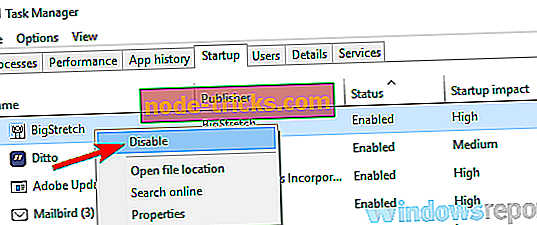
- Išjungę visas paleidimo programas, grįžkite į sistemos konfigūravimo langą. Dabar spustelėkite Apply ir OK ir iš naujo paleiskite kompiuterį.
Paleidus kompiuterį, patikrinkite, ar problema vis dar yra. Jei ne, įsitikinkite, kad viena iš neįgaliųjų programų ar paslaugų buvo problema. Jei norite rasti pagrindinę priežastį, įjunkite neįgalias paslaugas ir programas viena po kitos arba grupėse. Atminkite, kad turėsite iš naujo paleisti kompiuterį, kai įgalinsite programą arba paslaugą, kad galėtumėte taikyti pakeitimus.
Suradę problemos priežastį, pašalinkite programą naudodami šalinimo programinę įrangą, pvz., „ IOBit Uninstaller“ .
- Atsisiųskite dabar „IOBit Uninstaller Free“
8 sprendimas. Atlikite atnaujinimą vietoje
Jei jums iškyla ši problema su exe failais, galbūt jūsų įdiegimas yra sugadintas ir jums reikia jį pataisyti. Galite pataisyti įrenginį ir išsaugoti visus failus, atlikdami atnaujinimą vietoje. Norėdami tai padaryti, atlikite šiuos veiksmus:
- Atsisiųskite ir paleiskite „ Media Creation Tool“ .
- Kai prasideda „ Media Creation Tool“, pasirinkite Atnaujinti šį kompiuterį dabar ir spustelėkite Pirmyn .
- Pasirinkite Atsisiųsti ir įdiegti naujinimus (rekomenduojama) ir spustelėkite Pirmyn .
- Dabar vykdykite ekrane pateikiamas instrukcijas. Kai pasieksite paruoštą diegti ekraną, pasirinkite Keisti, ką laikyti .
- Pasirinkite parinktį Keep personal files and apps ir spustelėkite Next .
- Norėdami užbaigti naujinimą, vykdykite ekrane pateikiamas instrukcijas.
Baigę naujinimą, įdiegsite naują „Windows“ diegimą, o visi failai ir programos turi likti nepažeistos. Jei problema vis dar yra, kitas žingsnis būtų atlikti „Windows 10“ atstatymą.
Exe failai, kurie ištrina save, gali būti problema, tačiau tikimės, kad šią problemą pavyko išspręsti vienu iš mūsų sprendimų.